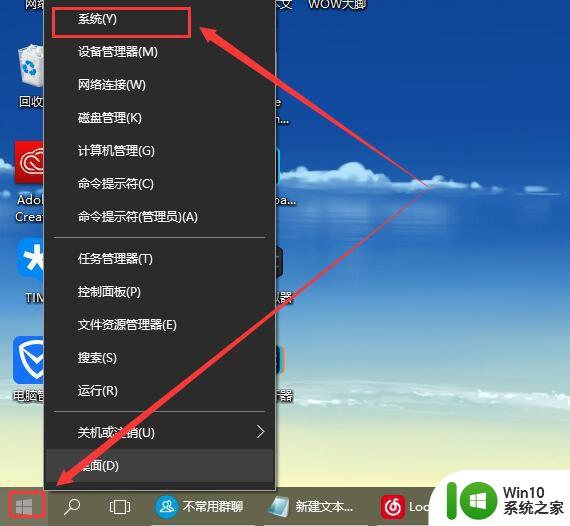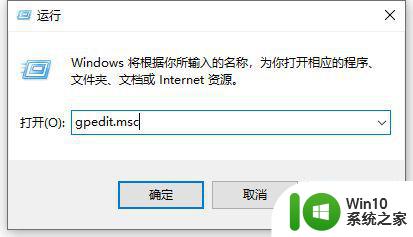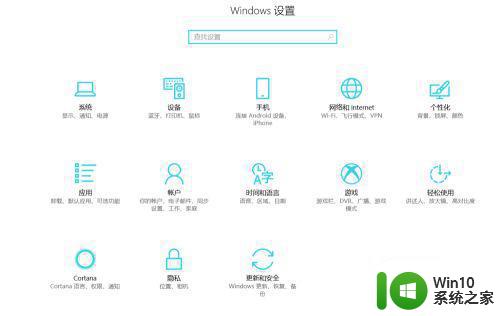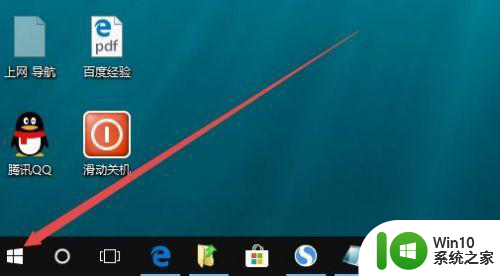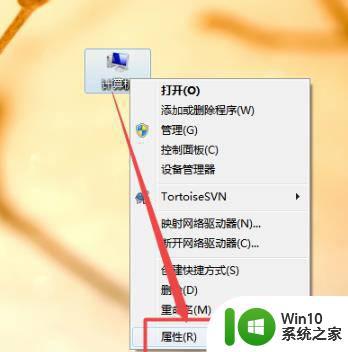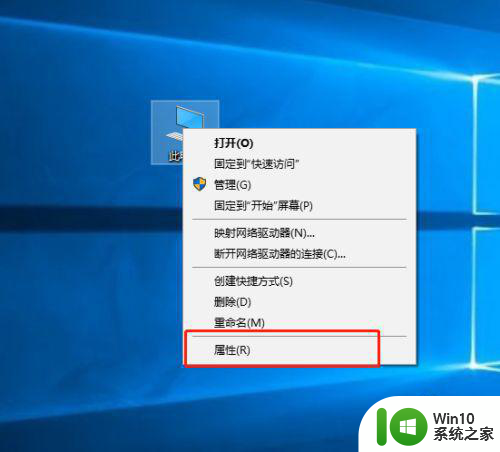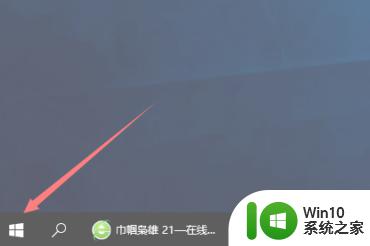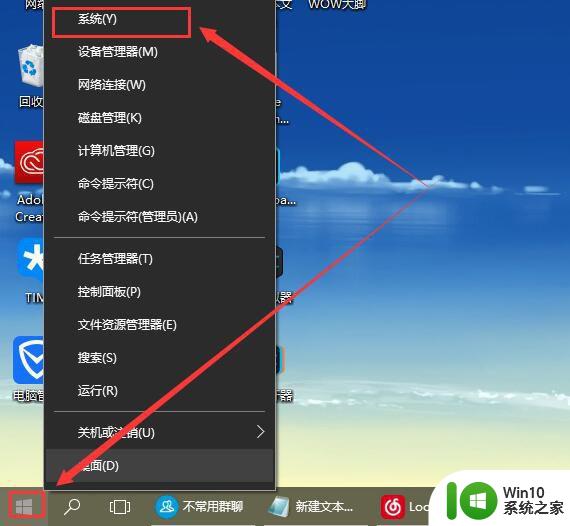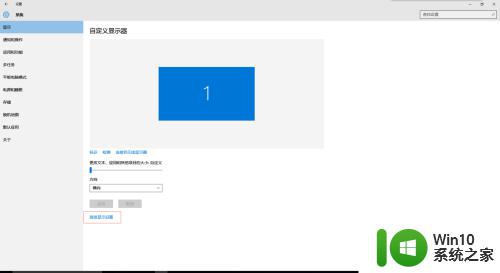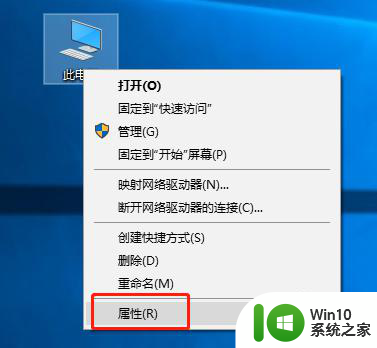win10显示器显示字体有虚影怎么办 如何调整win10电脑桌面字体的清晰度
更新时间:2024-01-29 15:32:55作者:jiang
当我们使用Win10电脑时,有时会遇到显示器显示字体有虚影的问题,这不仅影响了我们的视觉体验,还可能影响我们的工作效率,所以如何调整Win10电脑桌面字体的清晰度成为了我们关注的焦点。在本文中我们将探讨几种解决方法,帮助您解决这个问题,从而让您的显示器字体更加清晰,提升您的使用体验。
解决方法:
1、找到控制面板。
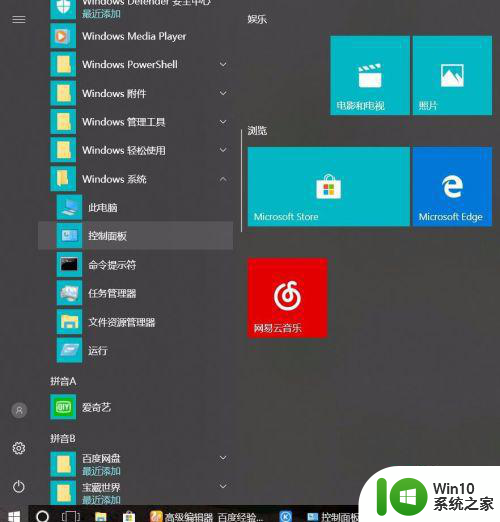
2、点击控制面板,点击外观和个性化。
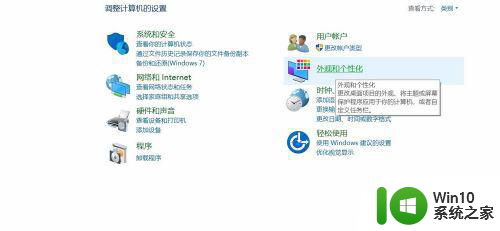
3、单击显卡控制面板。
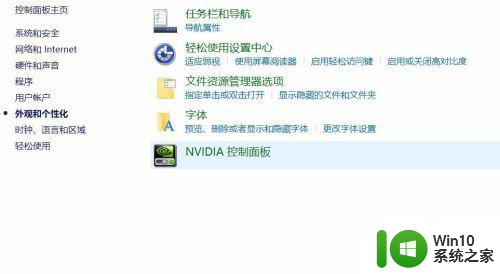
4、单击调整桌面尺寸和位置 选择 无缩放。
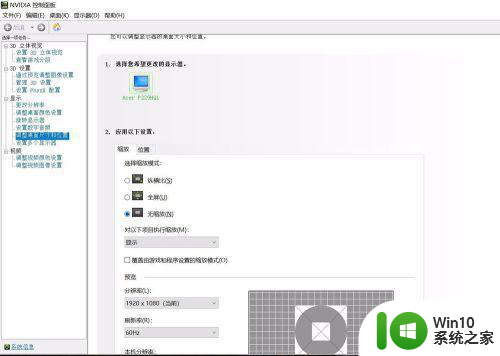
5、单击应用。
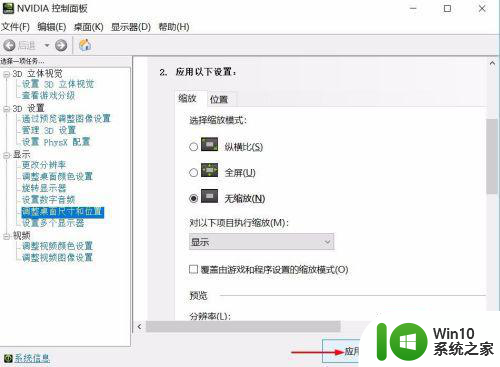
6、设置/系统。
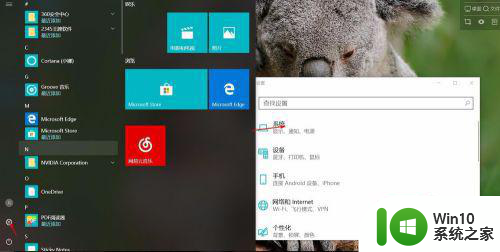
7、显示/找到更改文本,应用等项目的大小 。 选 自定义缩放。
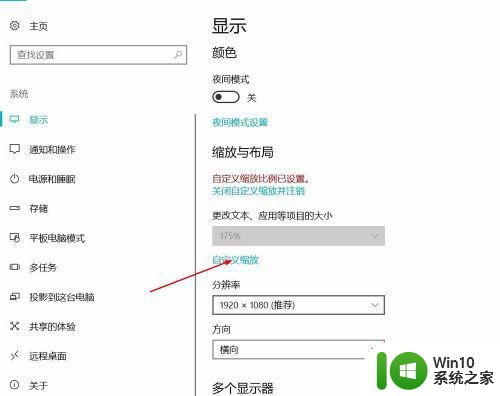
8、单击自定义缩放, 输入数字。建议145已内,点击应用。
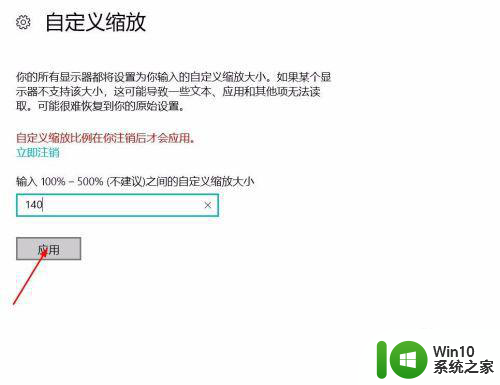
9、单击 立即注销。完成。
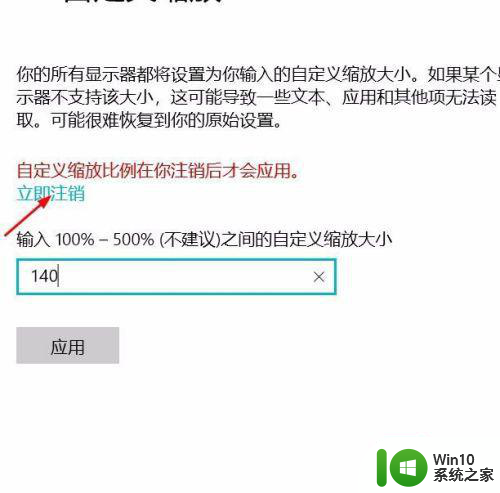
10、展示完成结果。
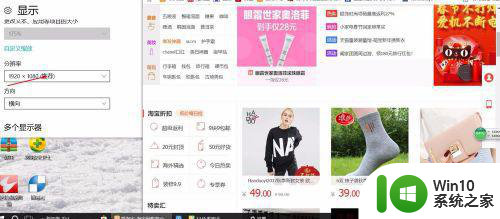

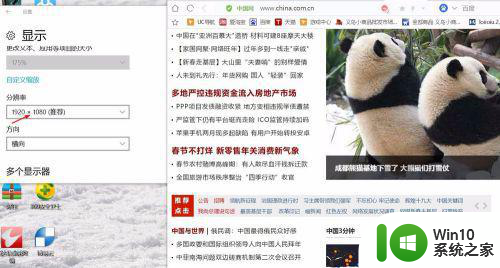
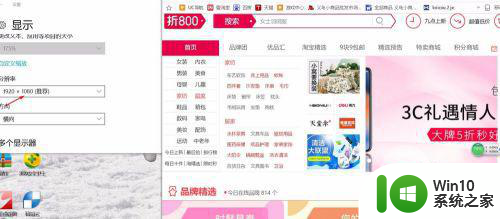
以上就是win10显示器显示字体有虚影怎么办的全部内容,还有不懂得用户就可以根据小编的方法来操作吧,希望能够帮助到大家。